Korzystanie z profilów i segmentów aplikacji Customer Insights - Data w Customer Insights - Journeys
Customer Insights - Journeys umożliwia dogłębną personalizację zaangażowania klientów za pomocą danych transakcyjnych, behawioralnych i demograficznych z aplikacji Dynamics 365 Customer Insights - Data. Dzięki Customer Insights - Data możesz:
- Wybieranie ujednoliconych profilów i segmentów Customer Insights - Data jako docelowych. Dzięki temu można zaangażować każdego klienta, niezależnie od tego, czy dane klienta znajdują się w aplikacji Customer Insights - Journeys lub Customer Insights - Data.
- Podstawowa zawartość dynamiczna (taka jak spersonalizowany tekst dynamiczny) w wiadomościach e-mail, wiadomościach tekstowych i powiadomieniach push dotyczących miar, takich jak stan lojalności, data odnowienia subskrypcji, konto nadrzędne lub inne miary przechwycone w ujednoliconym profilu klienta.
Załóżmy na przykład, że masz witrynę e-commerce. Możesz przechwytywać informacje o odwiedzających i kupujących w witrynie internetowej jako profile klientów w Customer Insights - Data. Decydujesz, że chcesz kierować reklamy do osób odwiedzających, które porzuciły swoje koszyki podczas zakupów.
Aby kierować reklamy do użytkowników z porzuconymi koszykami, musisz najpierw zdefiniować niestandardowy wyzwalacz dla każdego kupującego, który porzuca koszyk. Należy ustawić pole Typ danych dla właściwości Dane klienta wyzwalacza na Profil (Customer Insights - Data). Następnie należy skonfigurować proces pozyskiwania oparty na wyzwalaczu przy użyciu wyzwalacza porzuconego koszyka.
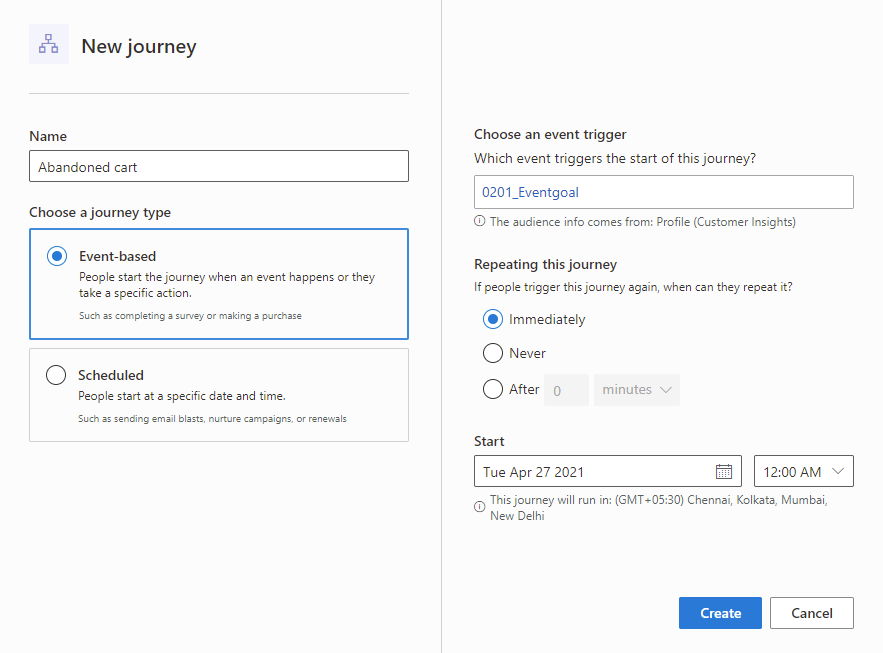
Alternatywnie można utworzyć zaplanowany proces pozyskiwania ukierunkowany na klientów w segmencie opuszczonych koszyków. Podczas tworzenia procesu pozyskiwania będzie można zobaczyć segmenty z aplikacji Customer Insights - Journeys i Customer Insights - Data na liście rozwijanej Odbiorcy.
Konfigurowanie środowiska Customer Insights - Data do użycia z Customer Insights - Journeys
Aby skonfigurować środowisko Customer Insights - Data dla Customer Insights - Journeys, wykonaj następujące kroki:
- Upewnij się, że środowisko Customer Insights - Data jest skonfigurowane w regionie, w którym jest dostępna aplikacja Customer Insights - Journeys. Jeśli bieżące środowisko nie znajduje się w regionie, w którym aplikacja Customer Insights - Journeys jest dostępny, można utworzyć nowe środowisko Customer Insights - Data przy użyciu kopii poprzedniego środowiska.
- Włącz udostępnianie danych między środowiskiem Customer Insights - Data i organizacją usługi Microsoft Dataverse, w której aplikacja Dynamics 365 Customer Insights - Journeys jest lub będzie instalowana. Można to zrobić w obszarze ustawień zaawansowanych konfiguracji środowiska Customer Insights - Data.
- Skonfiguruj reguły mapowania, dopasowywania i scalania w aplikacji Customer Insights - Data, aby ujednolicić dane klientów i tworzyć ujednolicone profile klientów. Należy zachować ostrożność podczas konfigurowania reguł ujednolicania. Wszelkie przyszłe zmiany reguły mogą mieć wpływ lub przerwać procesy pozyskiwania klientów na żywo.
- Utwórz co najmniej jeden segment.
Konfigurowanie środowiska Dynamics 365 Customer Insights - Journeys w celu automatycznego odnajdywania Customer Insights - Data
Customer Insights - Journeys może automatycznie wykrywać Customer Insights - Data i udostępniać je w Customer Insights - Journeys. Aby zapewnić automatyczne odnajdowanie, wykonaj następujące czynności:
- Jeśli nie udostępniono aplikacji Dynamics 365 Customer Insights - Journeys w organizacji Dataverse, wykonaj kroki w sekcji powyżej, aby najpierw skonfigurować środowisko Customer Insights - Data. Jeśli wykonasz te kroki przed zainstalowaniem Customer Insights - Journeys w organizacji usługi Dataverse, aplikacja Customer Insights - Journeys automatycznie odnajdzie środowisko Customer Insights - Data. Można sprawdzić, czy aplikacja Customer Insights - Journeys wykryła środowisko Customer Insights - Data, przechodząc do obszaru Ustawienia>Zarządzanie danymi>Łącznik Customer Insights - Data.
- Jeśli zgodnie z powyższym opisem przed skonfigurowaniem Customer Insights - Data włączono już Customer Insights - Journeys w aplikacji Customer Insights - Journeys, automatyczne odnajdowanie nie odbędzie się. W takim przypadku wybór pozycji Ustawienia>Zarządzanie danymi>Łącznik Customer Insights - Data powoduje wyświetlenie następującego ekranu:
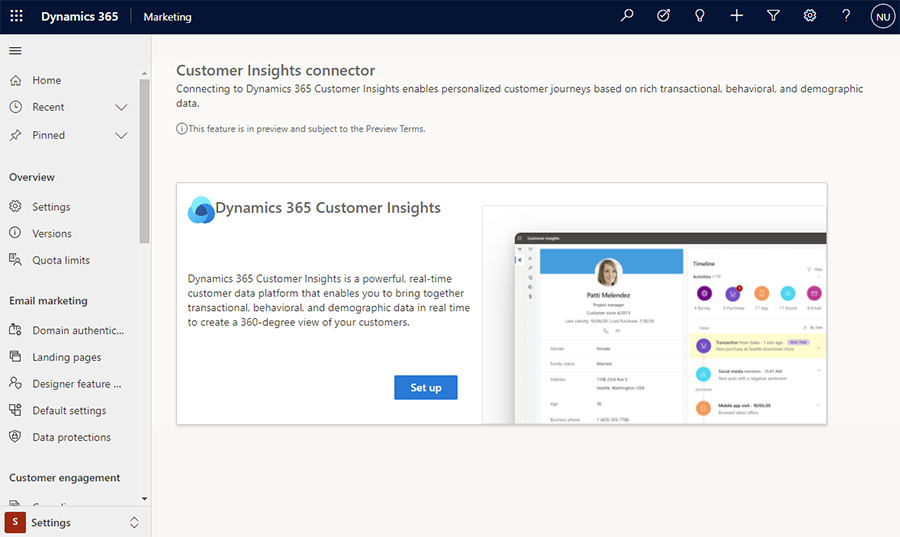
- Aby ponowić próbę odnajdowania Customer Insights - Data, wykonaj powyższe kroki w środowisku Customer Insights - Data, a następnie wróć do obszaru Ustawienia>Zarządzanie danymi>Łącznik Customer Insights - Data i wybierz pozycję Połącz.
- Jeśli konfiguracja jest poprawna, aplikacja Customer Insights - Journeys będzie mogła odkryć Customer Insights - Data i powinien być widoczny wskaźnik sukcesu.
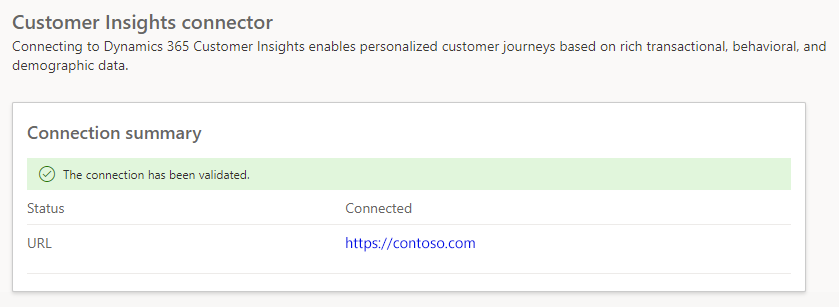
Konfigurowanie właściwości domyślnych dla ujednoliconych profilów klientów
Podczas korzystania z profilów klientów Customer Insights - Data w czasie rzeczywistym w procesach pozyskiwania klientów należy określić, które atrybuty w profilu odpowiadają preferowanemu adresowi e-mail i numerowi telefonu klienta. Aby wyeliminować potrzebę określania tych informacji za każdym razem, można utworzyć domyślne ustawienia, które będą automatycznie używane przez procesy pozyskiwania klientów od tego momentu.
Dowiedz się więcej: Konfiguracja odbiorców